Poboljšani Povezani Režim (Enhanced Linked Mode – ELM) u vSphere
Poboljšani Povezani Režim (ELM) predstavlja naprednu funkcionalnost vSphere platforme koja omogućava međusobno povezivanje više vCenter servera. Ovo stvara jedinstven pristupni interfejs putem kojeg se mogu pregledati, pretraživati i upravljati autorizacijama, replikacijama uloga, pravilima i licencama na različitim vCenter serverima.
ELM olakšava upravljanje složenim virtuelnim okruženjima u preduzećima, koja mogu biti raspoređena na jednoj ili više lokacija. Podržava upotrebu vCenter Servera kao VCSA (vCenter Server Appliance) ili Windows servera.
Kako ELM Funkcioniše?
Poboljšani povezani režim omogućava pristup više vCenter servera putem jednog interfejsa, koji su svi deo istog vSphere Single-Sign-On (SSO) domena. Ovo omogućava stručnjacima za virtuelnu infrastrukturu da jednostavnije upravljaju raznovrsnim virtuelnim okruženjima, kao što su okruženja za virtuelne desktop računare i virtuelne servere, koja mogu biti raspoređena na više lokacija.
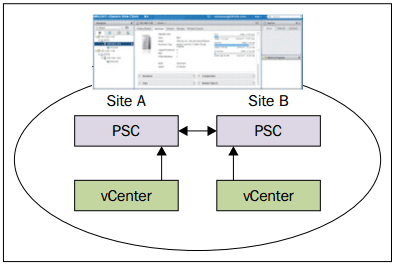
ELM nije kompatibilan sa standardnim vSphere klijentom. Podržan je isključivo putem vSphere Web Client-a. Nakon što se aktivira, inventari svih vCenter servera koji pripadaju istom SSO domenu biće povezani u okviru poboljšanog povezanog režima. Upravljanje njihovom dostupnošću vrši se iz jednog web klijentskog interfejsa.
U ranijim verzijama, vSphere 6.0, Platform Services Controller (PSC) je predstavljen kao ugrađena opcija za jedan vCenter server i kao spoljna opcija za upravljanje sa više vCenter servera. Međutim, počevši od vSphere 6.5 U2 i vSphere 6.7, spoljni PSC je postao zastareo, a ugrađeni PSC se preporučuje za upravljanje većim brojem vCenter servera. Preporučuje se upotreba vCenter Server Appliance (VCSA) sa ugrađenim PSC-om i može se koristiti kao opcija za visoku dostupnost (HA) ukoliko je to potrebno za vaš virtuelni centar podataka, čime se olakšava upravljanje jer su vCenter i PSC integrisani na istim čvorovima.
vSphere 6.7 podržava do 15 čvorova sa vCenter serverom u poboljšanom povezanom režimu sa ugrađenim PSC-om. Takođe su podržane funkcionalnosti vCenter HA i izrada rezervnih kopija i restauracija VCSA.
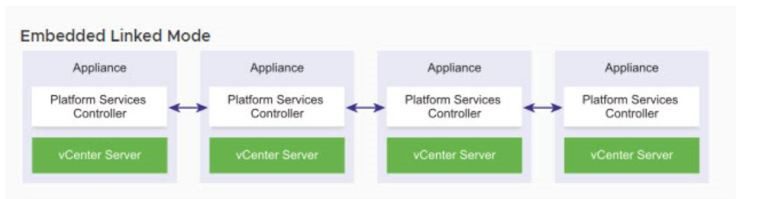
Prednosti Poboljšanog Povezanog Režima sa Ugrađenim PSC-om
Slede neke od prednosti koje pruža Poboljšani Povezani Režim (ELM) sa integrisanim PSC-om:
- Pojednostavljen proces pravljenja rezervnih kopija i obnavljanja sistema bez potrebe za posebnim uređajima za bekup.
- Ponuda pojednostavljene arhitekture domena, uz upravljanje sa više lokacija čak i bez spoljnog PSC-a.
- Jednostavniji HA proces bez korišćenja load balancera pri upravljanju sa do 15 vCenter servera u integrisanom povezanom režimu.
- Tri čvora se tretiraju kao jedan logički čvor vCenter servera za potrebe vCenter HA.
Postoje dva koraka u konfigurisanju vCenter servera u integrisanom povezanom režimu.
#1: Implementacija Prvog vCenter Uređaja
Montirajte VCSA na sistem na kojem želite da ga primenite.
Pristupite hostu preko vSphere klijenta kako biste implementirali VCSA OVF. Izaberite opciju „Create/Register VM“ (Kreiraj/Registruj VM), zatim izaberite tip kreiranja. Odaberite opciju „Deploy a Virtual Machine from an OVF or OVA file“ (Implementiraj virtuelnu mašinu iz OVF ili OVA datoteke) i pratite čarobnjaka za instalaciju.
Ne zaboravite da zabeležite SSO akreditive i imena domena za kasniju upotrebu.
Nakon uspešne konfiguracije prvog vCenter servera, implementiraćemo drugi vCenter uređaj u povezanom režimu. Sledi spisak koraka za konfiguraciju drugog vCenter servera u drugoj fazi implementacije.
#2: Implementacija Drugog vCenter Uređaja u Povezanom Režimu
- Pokrenite instalater tako što ćete otići do direktorijuma `vcsa-ui-installer`. Za Windows OS, idite u poddirektorijum `win32` i pokrenite `installer.exe`.
- Kliknite na `Install` (Instaliraj).
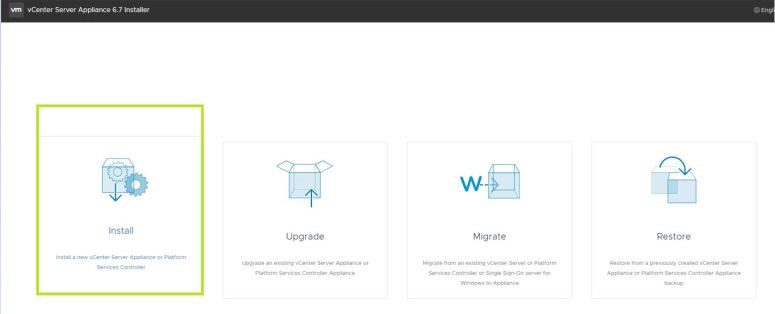
- Kliknite na `Next` (Dalje).
- Prihvatite Ugovor o licenciranju krajnjeg korisnika (EULA) i kliknite na `Next` (Dalje) da biste nastavili sa čarobnjakom.
- Izaberite `vCenter Server with an Embedded Platform Services Controller` (vCenter Server sa integrisanim Platform Services Controllerom) sa vCenter Server uređaja.
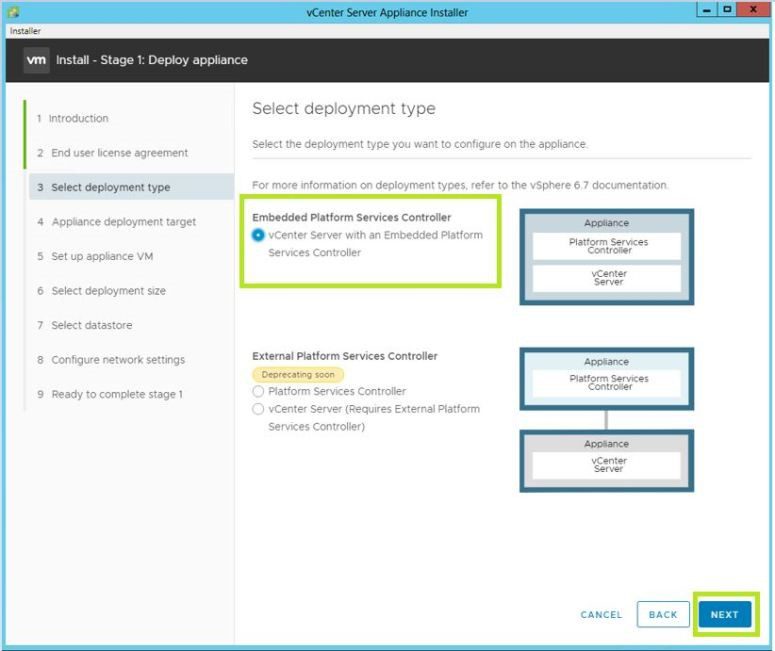
- Kliknite na `Next` (Dalje).
- Unesite akreditive i potpuno kvalifikovano ime domena (FQDN) ESXi hosta na kom želite da instalirate vCenter Appliance (VCSA).
- Sledite čarobnjaka kako biste instalirali drugi vCenter Server Appliance.
- Kada se instalacija završi u prvom koraku, kliknite na `Finish` (Završi) i sačekajte da se implementacija završi.
- Nakon završetka implementacije, kliknite na `Continue` (Nastavi) kako biste prešli na drugu fazu gde će se konfigurisati raspoređeni uređaj za integrisani povezani režim.
- Pratite čarobnjaka za instalaciju i izaberite opciju `Join an existing SSO domain` (Pridruži se postojećem SSO domenu) kako biste se povezali sa postojećim SSO domenom prvog implementiranog Embedded PSC VCSA.
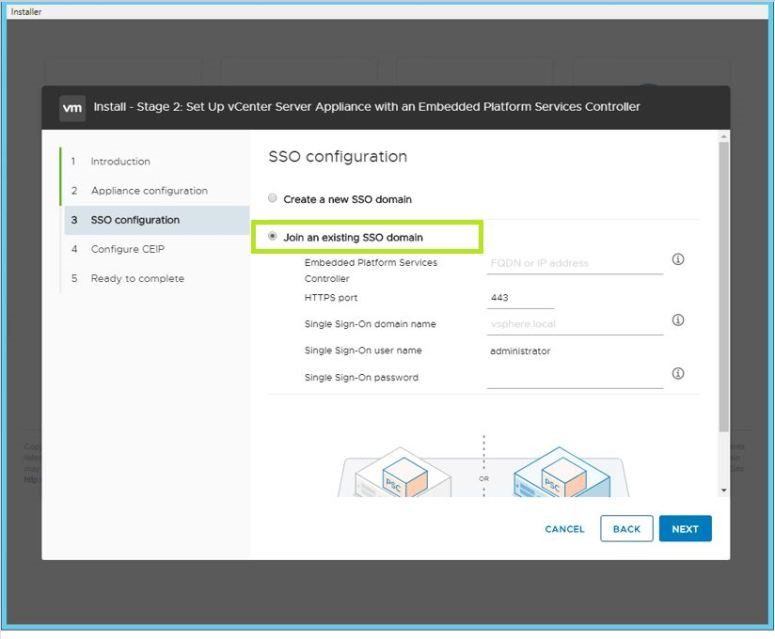
- Sada unesite FQDN prvog VCSA sa ugrađenim PSC: `<FQDN prvog vCenter-a>`
- Unesite sledeće informacije:
- HTTPS port: 443
- Naziv domena za jedinstvenu prijavu: vsphere.local
- Korisničko ime za jedinstvenu prijavu: administrator
- Lozinka za jedinstvenu prijavu
- Sledite čarobnjaka, pregledajte rezime na stranici `Ready to complete installation – Stage 2` (Spremni za završetak instalacije – faza 2), proverite podešavanja i kliknite na `Finish` (Završi).
- Sačekajte da se podešavanje završi. Nakon završetka podešavanja, kliknite na `Close` (Zatvori).
- Sada se možete prijaviti na vašu vCenter web stranicu klijenta i proveriti da li su oba vCenter servera prijavljena.
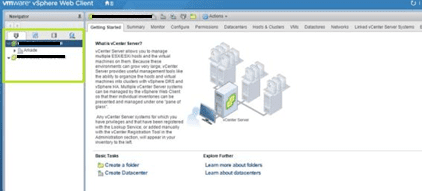
- Izaberite `Linked vCenter Server systems` (Povezani vCenter serverski sistemi) kako biste proverili poboljšani ugrađeni povezani režim.
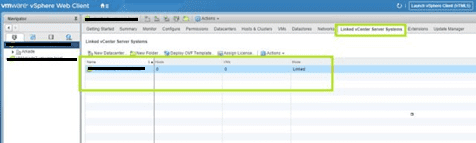
Nadam se da ste uživali čitajući ovaj post. Možete takođe pogledati pitanja i odgovore sa intervjua za VMware.
Da li vam se svideo ovaj članak? Podelite ga sa drugima!